
최신 iOS 17 업그레이드를 통해 Apple Music은 표지 이미지에 움직이는 요소를 추가하는 애니메이션 표지 아트 기능을 갖게 되었습니다. Apple Music 경험을 더욱 직관적으로 만들어주는 기능입니다. 하지만 Apple Music 앨범 애니메이션 커버 아트가 iPhone에서 작동하지 않으면 어떻게 될까요? 이러한 모든 경우에 대해 저는 결함을 수정하기 위한 간단하면서도 효과적인 해결 방법에 대해 자세히 설명했습니다.
- iOS 업데이트
- 아티스트나 노래가 앨범 아트를 지원하는지 확인하세요.
- 앨범아트가 활성화되어 있는지 확인하세요
- 네트워크 연결 확인
- Apple Music 앱을 강제 종료했다가 다시 엽니다.
- iPhone에서 모션 감소 비활성화
- 저전력 모드 끄기
- iPhone에서 대비 증가 끄기
- 백그라운드 앱 새로 고침 허용
1. iOS 업데이트
Apple Music의 애니메이션 커버 아트 기능은 iOS 17 이상에서만 사용할 수 있습니다. 따라서 기기를 최신 iOS로 업데이트하는 것이 중요합니다. 업데이트를 하려면 설정 → 일반 → 소프트웨어 업데이트 → 업데이트가 있는 경우 지금 업데이트를 탭하세요.

또한 iOS 17 Beta를 사용하는 경우 애니메이션 커버 아트 기능이 원활하게 작동하지 못하게 하는 몇 가지 결함이 있을 수 있습니다. 따라서 끄십시오.
- 설정 → 일반 → 소프트웨어 업데이트로 이동하세요.
- 베타 업데이트 → 끄기를 선택하세요.
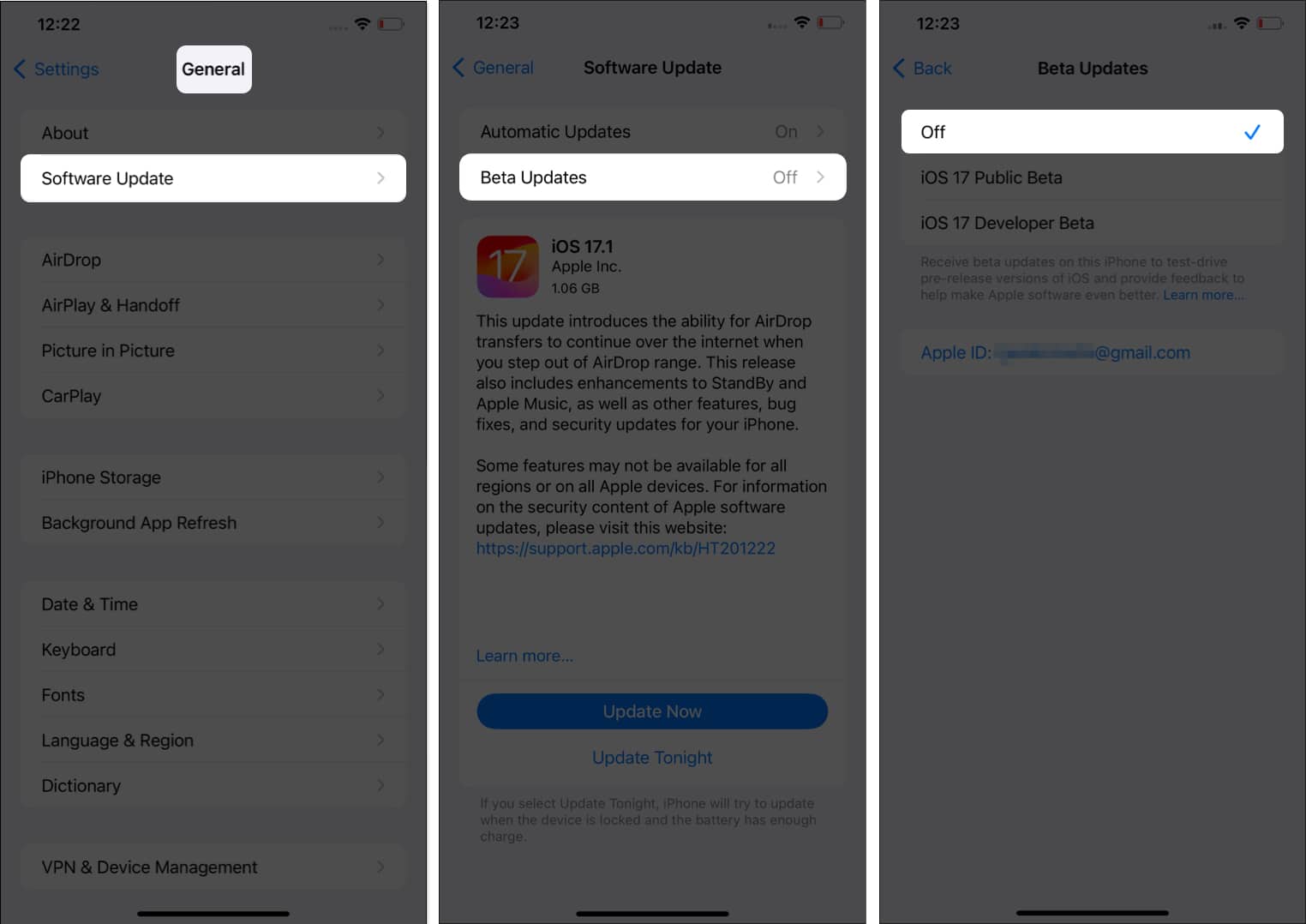
이제 iPhone을 다시 시작하고 기능이 작동하는지 확인하세요!
2. 아티스트나 노래가 앨범아트를 지원하는지 확인하세요.
Apple Music의 애니메이션 커버 아트 기능은 초기 단계에 있으며 앱에서 선택한 음악, 싱글 트랙 또는 앨범에만 사용할 수 있습니다. 따라서 문제가 표시되지 않는 커버 아트를 수정하기 위한 솔루션을 찾기 전에 선호하는 트랙이 독점 목록에 있는지 확인하세요.
현재 Apple은 Beyonce의 Lemonade, Taylor Swift의 Folklore, The Weeknd의 Blinding Lights 등과 같은 인기 앨범에 대한 애니메이션 커버 아트 지원을 제공하고 있습니다.
3. 앨범아트가 활성화되어 있는지 확인하세요
Apple Music 애니메이션 커버 아트 기능은 기본적으로 활성화되어 있습니다. 하지만 iPhone에서 작동하지 않으면 설정에서 앨범 아트가 비활성화되어 있는지 확인하세요. 그렇다면 활성화하십시오.
- 설정 앱으로 이동 → 음악 선택.
- 애니메이션 아트 → 켜기를 선택하세요.

4. 네트워크 연결 확인
아무리 당연하게 들리더라도 Apple Music 애니메이션 커버가 표시되려면 네트워크 연결이 필수적입니다. 머리를 긁적이며 잠재적인 문제를 해결하기 전에 Wi-Fi 네트워크 또는 셀룰러 데이터가 안정적이고 올바르게 작동하는지 확인해야 합니다.
셀룰러 데이터가 오작동하는 경우 문제 해결 가이드에서 다음의 간단한 수정 사항을 시도해 보세요.
또한 셀룰러 데이터 사용을 제한하는 저데이터 모드를 활성화했는지 확인하세요.
5. Apple Music 앱을 강제 종료하고 다시 엽니다.
최근 iPhone에서 Apple Music이 작동하지 않아 애니메이션 커버 아트가 사라진다고 생각되면 앱을 강제 종료하고 다시 시작하세요. 새로 다시 시작하면 모든 인앱 결함이 해결될 가능성이 높습니다.
- 홈 화면 하단에서 위로 스와이프한 후 잠시 기다립니다.
- Apple Music 창을 위로 쓸어올립니다.

완료되면 Apple Music 앱을 다시 엽니다. 이제 애니메이션 커버 아트와 호환되는 노래로 이동하여 작동하는지 확인하세요. Apple Music 앱을 삭제하고 다시 설치하여 근본적인 문제를 해결할 수도 있습니다.
6. iPhone에서 모션 감소 비활성화
모션 감소 기능은 앱 내의 애니메이션, 효과 및 전환에 민감한 iPhone 사용자에게 유용합니다. 그러나 활성화된 경우 Apple Music에서 애니메이션 커버 아트가 작동하지 않도록 의도적으로 중지됩니다. 이 문제를 해결하려면 iPhone에서 모션 줄이기를 끄기만 하면 됩니다.
- 설정 앱으로 이동하세요.
- 접근성 → 모션 선택을 선택하세요.
- 모션 감소를 끕니다.

팁: 애니메이션 이미지 자동 재생을 활성화하면 iPhone이 Apple Music에서 움직이는 커버 아트를 자동으로 표시하기 시작합니다.
7. 저전력 모드 끄기
충전이 옵션이 아닐 때 저전력 모드를 사용하면 iPhone을 몇 시간 더 작동할 수 있었을 것입니다. 그러나 때로는 Apple Music의 애니메이션 커버 아트와 같은 특정 앱 기능이 작동하지 않을 수도 있습니다. 따라서 장치에서 저전력 모드를 비활성화해 보십시오.
- 설정 실행 → 배터리로 이동합니다.
- 저전력 모드를 끕니다.

8. iPhone에서 대비 증가 끄기
대비 증가 접근성 기능은 배경색과 전경색의 대비를 높여 그래픽을 더 잘 보이게 합니다. 이는 Apple Music의 애니메이션 아트를 방해할 수 있습니다. 따라서 비활성화해 보십시오.
- 설정 앱으로 이동하세요.
- 접근성을 선택하고 → 표시 및 텍스트 크기를 탭하세요.
- 대비 증가를 끕니다.

9. 백그라운드 앱 새로 고침 허용
백그라운드 앱 새로 고침 기능을 사용하면 iPhone이 백그라운드에서 모든 최신 업데이트를 계속 업데이트할 수 있습니다.
비활성화하면 Apple Music 애니메이션 커버 아트가 iPhone에서 작동하지 않을 수 있습니다. 참고로 이 기능을 활성화하면 일반 조건에 비해 배터리가 더 많이 소모될 수 있습니다. 따라서 이에 동의하는 경우 iPhone에서 백그라운드 앱 새로 고침을 활성화하는 단계는 다음과 같습니다.
마무리…
이 기사에 언급된 수정 사항은 iOS 17에서 작동하지 않는 Apple Music 애니메이션 커버 아트를 수정하는 데 도움이 되었을 것입니다. 그렇다면 댓글 섹션에서 귀하의 생각을 공유하십시오. 그때까지 계속 읽어보세요.
더 읽어보세요:
- iPhone용 Apple Music에 대한 팁과 요령
- iPhone, iPad 및 Mac의 Apple Music에서 전체 화면 가사를 보는 방법
- Apple Music vs. Spotify: 최고의 음악 스트리밍 플랫폼은 무엇입니까?
당신과 같은 독자들이 iGeeksBlog를 지원하는 데 도움을 줍니다. 귀하가 당사 사이트의 링크를 사용하여 구매하면 당사는 제휴 수수료를 받을 수 있습니다. 자세히 읽어보세요.
